有了先前[Day 20][Day 21][Day 22]「Edge Impulse + BLE Sense實現喚醒詞辨識」的基礎和[Day 23] 讓tinyML感受你的律動對運動感測器(IMU)的認識後,相信接下來要說明的手勢(連續)動作辨識(Gesture/Continuous Motion Recognition)應該也能輕鬆上手。
在這個案例中,我們同樣使用Edge Impulse雲端一站式tinyML開發平台,並以Arduino Nano 33 BLE Sense(以下簡稱 BLE Sense)開發板作為感測及佈署的硬體,主要會用到ST LSM9DS1 IMU運動感測器來收集XYZ三個軸向的加速度變化,而陀螺儀和地磁計就暫時不會用到。如圖Fig. 24-1所示。

Fig. 24-1 Edge Impulse結合Arduino Nano 33 BLE Sense作手勢動作辨識。(OmniXRI整理繪製, 2021/10/9)
為方便測試手勢運動,首先把BLE Sense固定在右手手背上(如圖Fig. 24-1a),如果不好固定可用使用一個手套或魔鬼沾做成手環,再將板子固定在手背上,要注意最好能緊密貼合,不要可以隨意晃動,這樣取到的信號品質會好些,微量振動會少些。
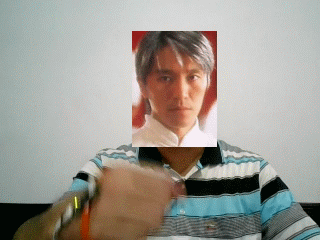
Fig. 24-2a 將BLE Sense開發板安置於手背以方便手勢辨識。(OmniXRI整理繪製, 2021/10/9)
再來自定義四種手勢方便後續測試。當然這裡你可以自定義不同的手勢移動方式及分類數量,由於運動感測器非常敏感,容易收到許多雜訊,所以建議手勢間要有明確的XYZ軸向變化,比方前後、上下、左右、畫圓圈等運動,不能差異太少,否則模型訓練時會很難收歛,佈署後推論時準確率會很低。
OK : 伸出姆指比「讚」(當然姆指伸不伸出來是沒差的),由後向前運動並停頓一下。
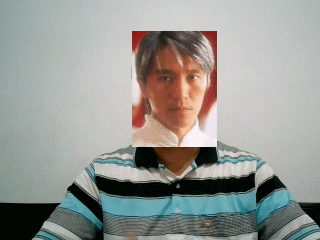
Fig. 24-2a OK手勢(OmniXRI整理繪製, 2021/10/9)
NG : 伸出食指由中間向右移動,再移至左方,再移回中間啟始位置,並頓點一下。只要搖擺一次。

Fig. 24-2b NG手勢(OmniXRI整理繪製, 2021/10/9)
Pass : 伸出食指畫一個圓圈,再回到原來的位置。
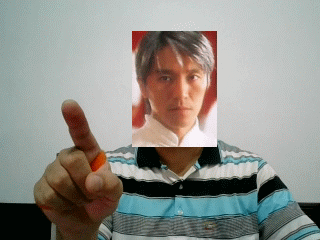
Fig. 24-2c Pass手勢(OmniXRI整理繪製, 2021/10/9)
Idle : 閒置手勢,手勢預備動作,須有固定位置和手的擺放角度。如需手勢任意擺放,則會增加資料集取樣複雜度和產生更多不明確手勢,所以暫以固定手勢預備動作來辨識。如有需要還可另外增設「不明手勢(Unknow)」分類。
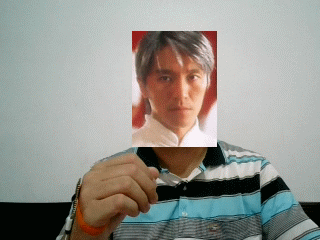
Fig. 24-2d Idle手勢(手有在動,請仔細看)(OmniXRI整理繪製, 2021/10/9)
接著就可以進入Edge Impulse雲端平台依序執行下列工作。
登入Edge Impulse後,點擊右上角使用者名稱後,即可選擇「Create New Project」,輸入新專案名稱創建一個新專案,系統會提示想要開那一類的專案,選擇「Accelerometer Data」,然後按右下綠色按鈕【Let's get started!】即可開始新專案,或者點擊「Connect your development board」進入「連線裝置(Device)」頁面。如圖Fig. 24-3左上所示。
接著於Windows命令列模式執行「edge-impulse-daemon --clean」重新將BLE Sense連上網頁,記得電腦要處於可於上網狀態。輸入使用者帳號、密碼,並選擇專案名稱,輸入裝置名稱,即可回到Edge Impulse網頁「連線裝置(Device)」頁面檢查是否已能正確連結(亮綠燈)。如圖Fig. 24-3右及下方所示。
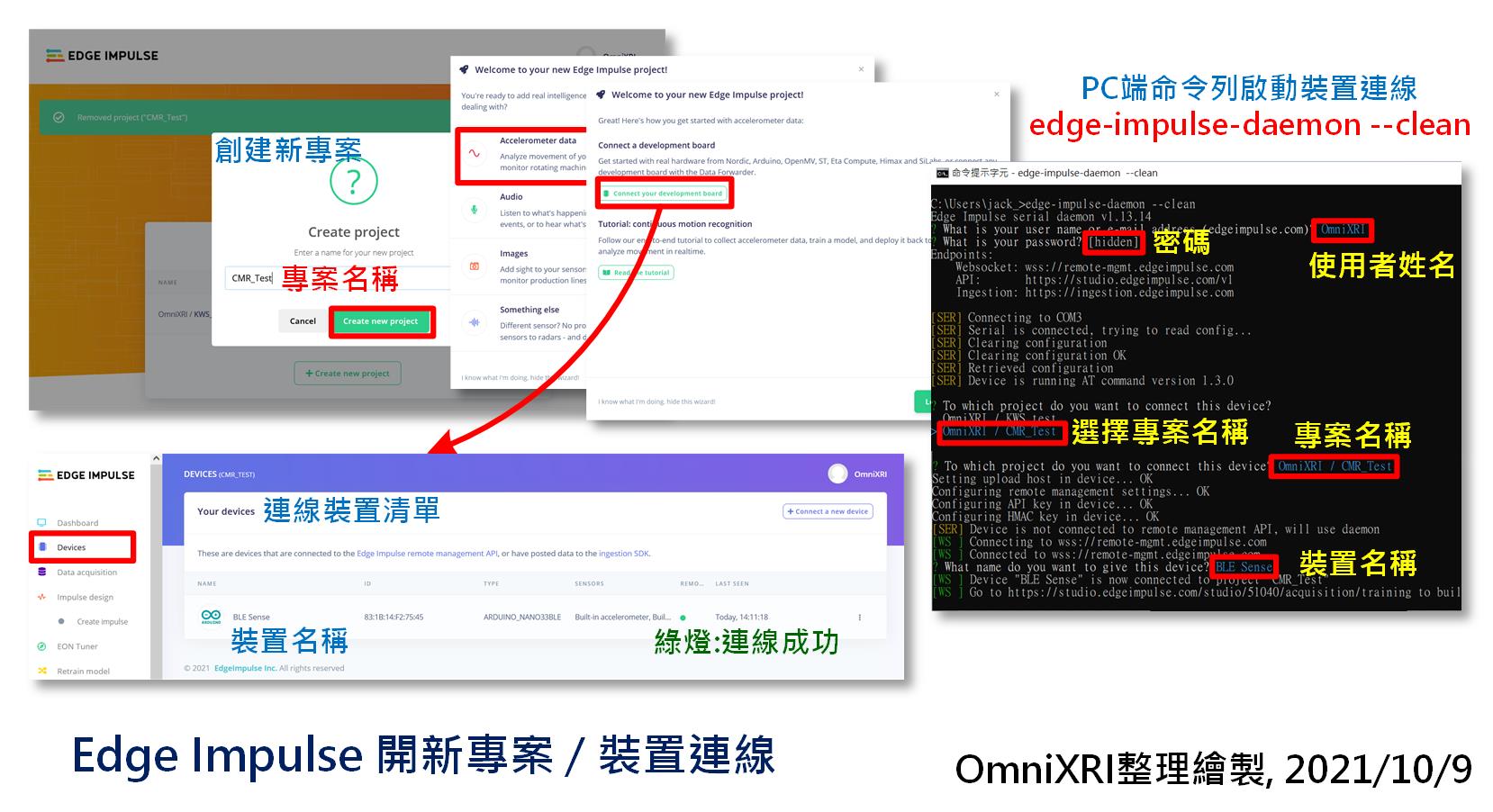
Fig. 24-3 Edge Impulse 開新專案與裝置連線。(OmniXRI整理繪製,2021/10/9)
接著錄製四種手勢,分類標籤(Label)分別取名為「OK, NG, Pass, Idle」,為簡單測試,這裡每種手勢錄製20秒,取樣頻率100Hz,進入後連續作10次動作,記得手勢要有間隔(間歇),再來分割樣本,做兩次可得到20個樣本,如果樣本品質不好,可以多錄及分割幾次,以取得足夠的樣本。最後四個分類會取得80個樣本,再將其中16個(4分類各4筆,佔20%)移作測試集用。如圖Fig. 24-4所示。取樣時大家應可注意到,這和聲音樣本最大的不同就是從一維變成三維資料了,且沒有聲音播放鍵,只有波形圖。
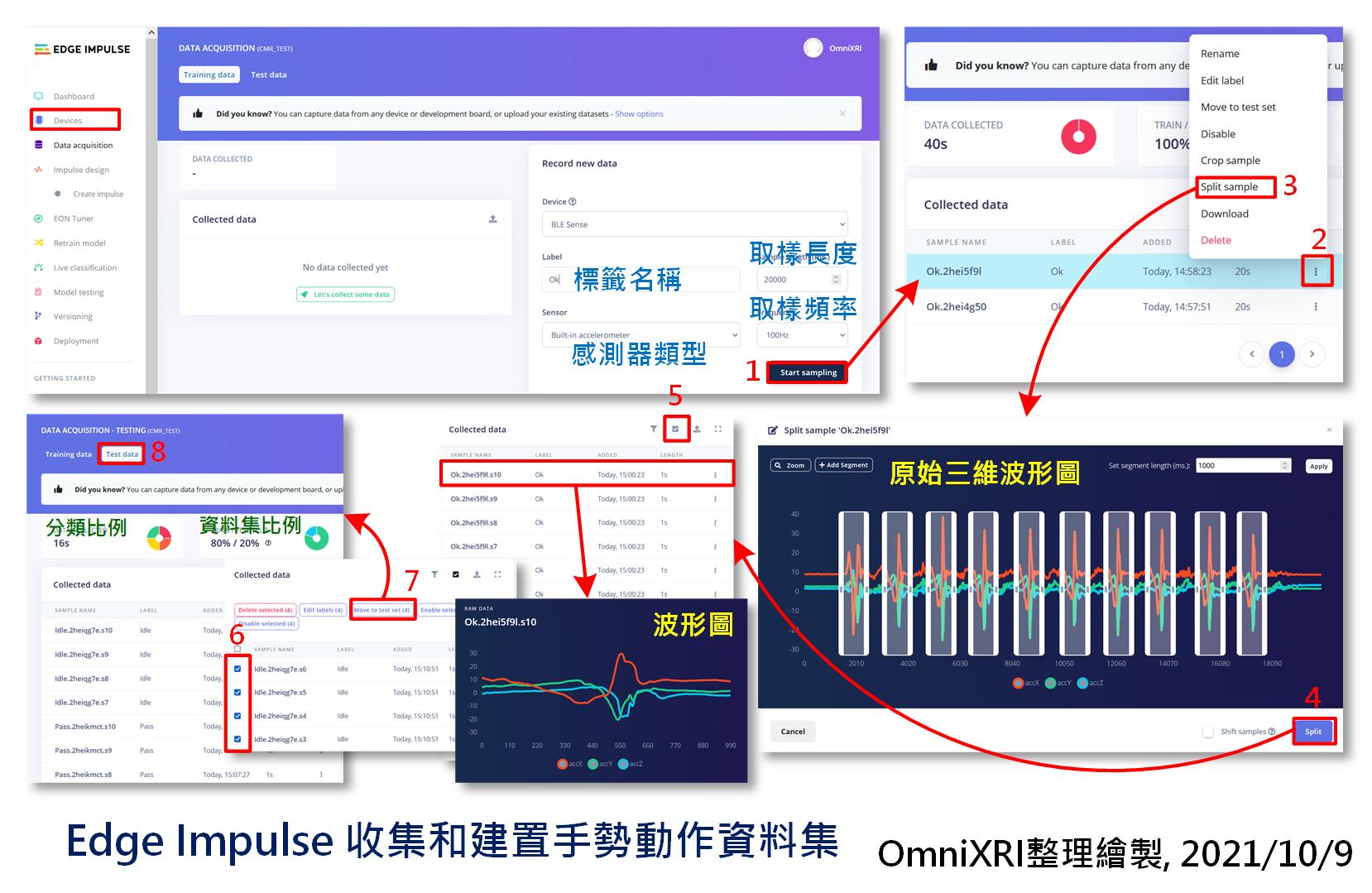
Fig. 24-4 Edge Impulse 收集和建置手勢動作資料集。(OmniXRI整理繪製, 2021/10/9)
這裡補充一下資料集多樣性問題。上面範例只取4分類各20筆資料,這只是為了方便後續訓練時能縮短一些時間,但這麼少的資料在訓練時很容易就會發生訓練過擬合(Overfitting)問題。建議實際操作時能增加多一點的樣本,如果可以的話,甚至給多個人來重複這些動作。現實狀況,每個人配戴開發板的位置、角度可能都有些不同,即便是同一人,重複穿戴也難保證會完全一樣。另外每個人的手勢運動速度、動作大小、移動角度、停頓力道等都有可能不同,所以收集越多就能提高訓練出的模型有好的推論精確度表現。
目前手勢辨識分為兩大類,一種就是本文提到的方式,以IMU的運動數據來進行辨識,但此類比較適合動態手勢。另一種則是以影像感測器獲得的數據來辨識,所以不論動態或靜態手勢都能辨識。前者並不像聲音(短字詞)有很多公開資料集可供使用,而後者就有較多公開資料集可參考。大家都知道在手機觸控螢幕上,有單指或雙指甚至單、雙擊的常用手勢,但這樣人機介面並沒有延伸到基於IMU感測器的3D(浮空)手勢辨識,或許未來會有這類的公開資料集出現。但在這之前大家只好乖乖建置自己資料集。
=== 「模型設計及訓練」、「模型佈署及推論」就留待下回分解 ===
參考連結
Edge Impulse Document - Tutorials - Continuous motion recognition說明文件
